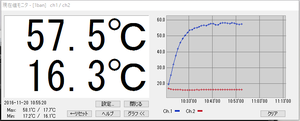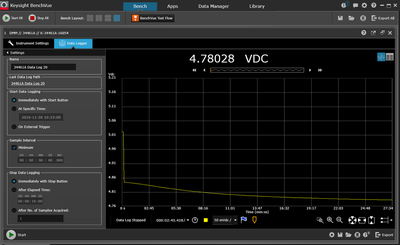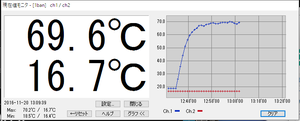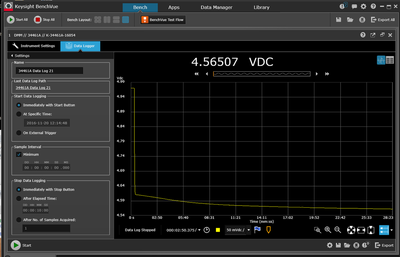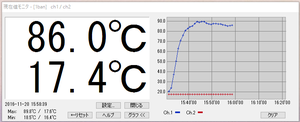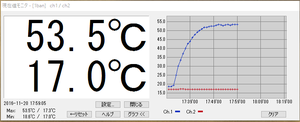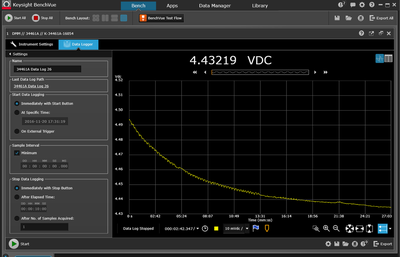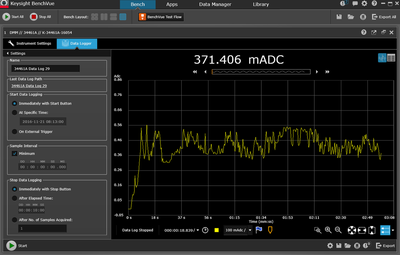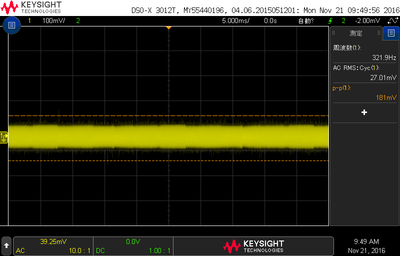Raspberry Piのアナログ電源をキットで作る (3) 動作確認
■3Aの電流をコンスタントに流せるかを確認
キットの組み立ては、途中、テスタを使って接続を確認しながら行うのが普通です。はんだ付けしてしまうと、抵抗の両端を測ってもほかのパーツにつながっているため表示値通りにはならない場合があります。また、電解コンデンサを取り付けると、テスタの端子を当てたときに充電が始まるので、値が一定になりません。
出力端子の抵抗を測ります。何らかの理由でショートしていると0Ωです。
612Ωでした。利用するテスタなどで同じ値にならないですが、ショートはしていないことが確認できました。
●AC側の回路の組み立て
最終的には何らかのケースに入れますが、実験なのでバラックで組み立てます。ただし、AC100は触ると確実に感電しますから慎重に作業を進めます。
また、むき出しの場所がないように工夫をします。そのためには、熱収縮チューブを利用して、AC100Vが出ている部分をカバーします。ビニール・テープでも代用できますが、時間がたつとはがれます。
ケースに入れるとパーツは勝手に動いたりしないので、ここまでカバーリングをする必要はないと思います。
トランスの2次側の端子は12Vの表示でしたが、無負荷時は13.07Vと出ました。トランスの規格は、適正な負荷をかけたときの電圧がカタログに表示されているので、高めに出ています。
トランスの端子のはんだ付けは、はんだゴテの熱がトランス側にどんどんとられていくのではんだが流れません。一度は端子に対してはんだゴテを寝かして、先端ではなくボディに近いほうを押し当てて温めます。配線用のリード線は、はんだメッキをしておきます。先端をこの字に曲げフックのようにして引掛けます。一度端子が温まっているので、はんだが流れやすいです。
トランスは、製造工程の最後の段階でワニスにつけます。茶色のワニスが端子に流れていることがあります。そのままでははんだが流れないので、マイナス・ドライバの先端などでこすってはがしておきます。
●組み上げる
AC側の出口であるトランスの2次側0-12Vをプリント基板のAC INにつなぎます。OUT端子にテスタをつなぎ、半固定抵抗を真ん中付近に回します。
テスタは、直流電圧レンジにします。オート・レンジでないときは、20Vぐらいを選びます。
電源スイッチを入れ、テスタを見ながら、半固定抵抗を回して5.0Vにします。
●放熱器の温度を測る
「おんどとり」という温度計のセンサの一つをLM338Tの近くにテープで貼り付けました。センサは二つあるので、一方は室温を測ります。
放熱器は、LM338Tが働くとき、「入力と出力の電圧差」に流れる「電流」をかけた電力が熱になるので、空気中に放出します。この熱を適切に外気に放出しないと、LM338Tデバイス内部の温度が上がって、過熱温度保護回路が働き、正常な動作を止めます。
●負荷に1A流したとき
5.0Vに出力を設定し、電子負荷に50cmのUSBケーブルでつなぎ、温度を測定しました。
15分ぐらいで、温度上昇が止まります。発熱と放熱が均衡します。室温との温度差は約42度でした。夏、室温が27度であれば、放熱器の温度は69度になると予想できます。下のグラフは、電圧の変化をロギングしたものです。
●負荷に2A流したとき
ちょっと電圧が下がり過ぎていますね。
●負荷に3A流したとき
3A流したとき、電圧が3V台になりました。これでは使えないので、問題と思われる整流ダイオードを交換します。
ショットキーバリアダイオードブリッジ 60V15A D15XBS6
今まで使ってきたのと同じくショット・キーですが、順方向電圧Vfが0.63Vと低めです。ヒートシンクなしで2.1A流せるので、小さな銅板を切って放熱を高めました。
半固定抵抗を調整して5.0Vに出力を合わしました。
夏だと過熱保護回路が働くかもしれません。この放熱器では小さいのでしょう。これをケースに入れると空気の対流もないので、放熱効果が下がります。この放熱器をケースの外側に取り付けるような工夫が必要です。ホット・メルトも溶けてしまいました。
手持ちの大きめの放熱器に取り付けなおしました(絶縁していない)。
温度の上昇は少なめです。50℃は手で触ると熱いですが、夏でも60度付近で温度上昇が止まるのであれば、このぐらいの大きさの放熱器は実用的かもしれません。この大きさの放熱器も、半分は外気に直接触れるようにケースに実装しないと、効果的な放熱は望めません。
放熱器は、大きさではなく、表面積に比例して放熱効果が高まります。ただ、発熱している場所から遠くへは銅板のように薄いものでは熱の伝達効率が悪く冷えません。放熱器にデバイスを取り付ける部分は肉厚の必要があります。
電子負荷の入力端子で電圧を測っています。50cmのUSBケーブルによって電圧降下があるようです。電源の出力端子を測ると、5.00Vでした。いかにケーブルとコネクタの接触抵抗の損失が大きいかがわかります。
●はたしてラズパイはどれだけの電流が必要なのか
ラズパイ(Raspberry Pi 3 model B)をつないで、電流をロギングしました。立ち上がった後、youtubeで動画を再生しています。
インターネットを探すと1.8A流れたような話もありますが、1Aを下回っています。これでは、7805のような最大1Aもしくは1.5Aが取れる3端子レギュレータでもアナログ電源が作れるでしょう。
とはいえ、ラズパイをオーディオ用途に使うとき、ノイズの発生が少ない、出力に余裕があるなどは気持ちの上で安心材料になります。
●アナログ電源で電源のノイズは減ったのか
ラズパイが動作すると、電源ラインに大量のノイズが乗ります。
今回製作したアナログ電源を1mのUSBケーブルでつなぎ、ラズパイを起動して、比較的ノイズの少ないときの波形です。プローブを接続しているのはGPIOの5V端子です。縦軸は100mV/divです。
2.4Aの充電器を電源として使ったときのノイズ波形です。

AC-DCアダプタの例です。縦軸は200mV/divです。大きめのノイズが入ります。
モバイル・バッテリの例です。縦軸は200mV/divです。
今回製作した電源の出力に何もつながない状態のノイズです。
このように、ラズパイ自体がノイズを大量に発生するので、ほかのD-Aコンバータなどのボードをつないだとき、電源をコイルなどを使って分離するか、別電源にしたほうが良い結果が得られそうです。
ケーブルが長いと、電源自体の出力インピーダンスが低くても、ラズパイににつながったところでインピーダンスが上昇します。ケーブルは短くしなければいけません。
電源からラズパイまで25cmでつないだノイズです(赤枠内)。わずかにノイズ・レベルが下がり、スパイク上のノイズも減少しているように見えますが、これは、時間がたって状況が変化して生じた誤差かもしれません。
●電源がONになっていることを確認
電源のON/OFFに合わせて、パイロット・ランプを点灯します。昔はネオン管や豆球が使われましたが、今はLEDを利用します。
今回利用したキットではいろいろな電圧が設定できるので、5V以外に変更できます。なので、電圧を表示できれば、いちいちテスタを持ってくる必要がありません。
超小型2線式LEDデジタル電圧計(パネルメータ)3桁表示 DC3~15V(赤色)オートレンジ
は、測定点と電源が1本になっているので、配線はGNDと2本で済みます。
3~20V用もあります。ebayだと30Vや100Vに対応した製品もありますが、電源と測定入力は別で、配線が3本になります。この電圧計はマイコンで動いているため、電源と測定端子にノイズが載っている場合があります。音楽を聴くときには切り離なす機構か、コイルとコンデンサによるフィルタを使ってつなぐ工夫が必要です。
マイクロUSBケーブルは短く切断し、赤色をプラス、黒色をGNDにつなぎました。ケーブルによって色が異なることがあるので、確認してつないでください。